360安全浏览器如何安装广告拦截插件?我们想要安装360安全浏览器中广告拦截插件,我们应该如何安装,下面介绍下!我们在使用360安全浏览器的时候,经常有很多广告,影响我们的上网体验,这种情况下我们可以安装拦截广告的插件,具体的操作方式是什么,小编下面整理360安全浏览器安装广告拦截插件详细步骤,不会的话,跟着我一起往下看吧!
360安全浏览器安装广告拦截插件详细步骤
1、打开360安全浏览器,点击右上角的三杆图标
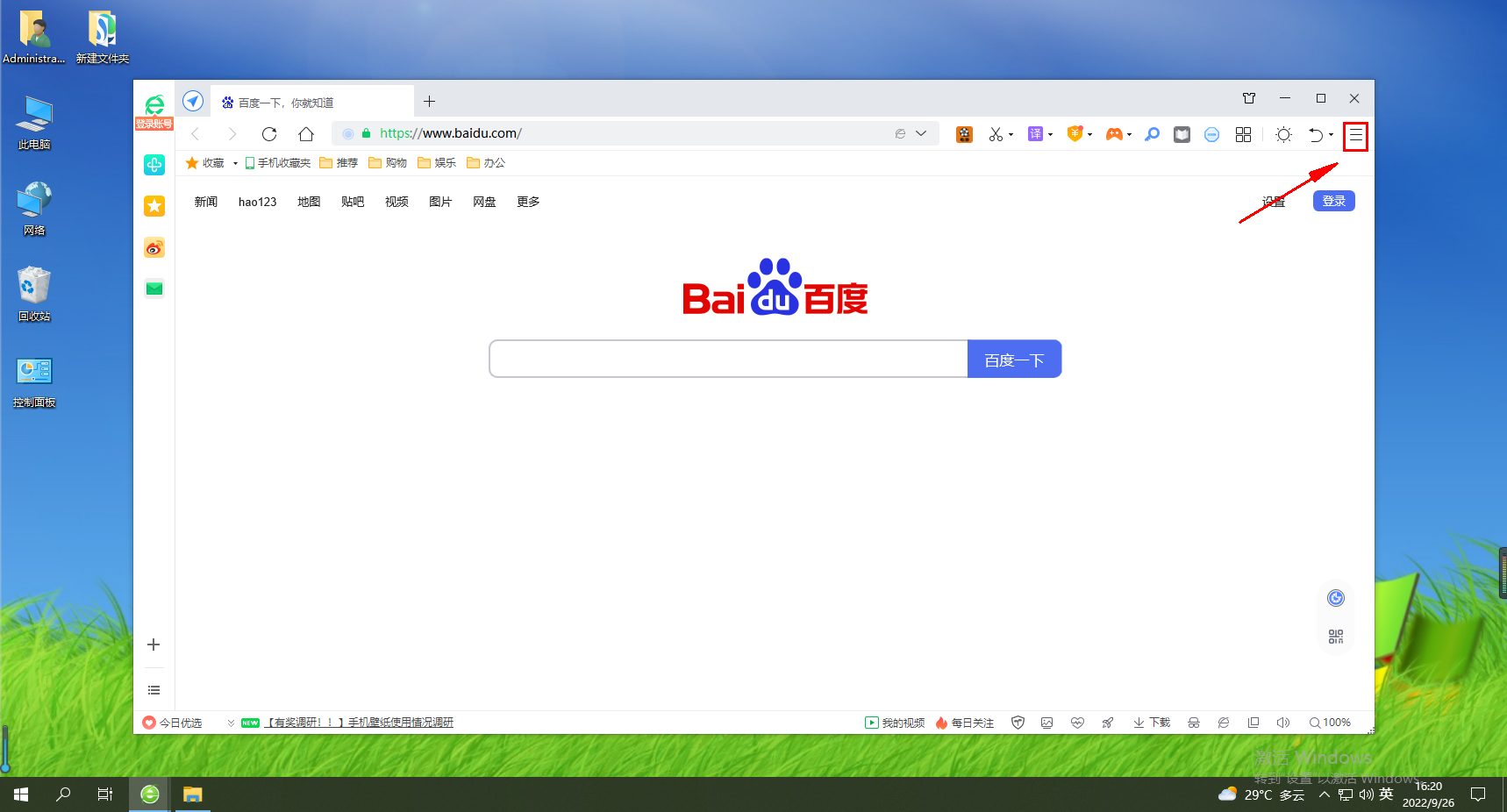
2、弹出窗口以后,点击设置按钮
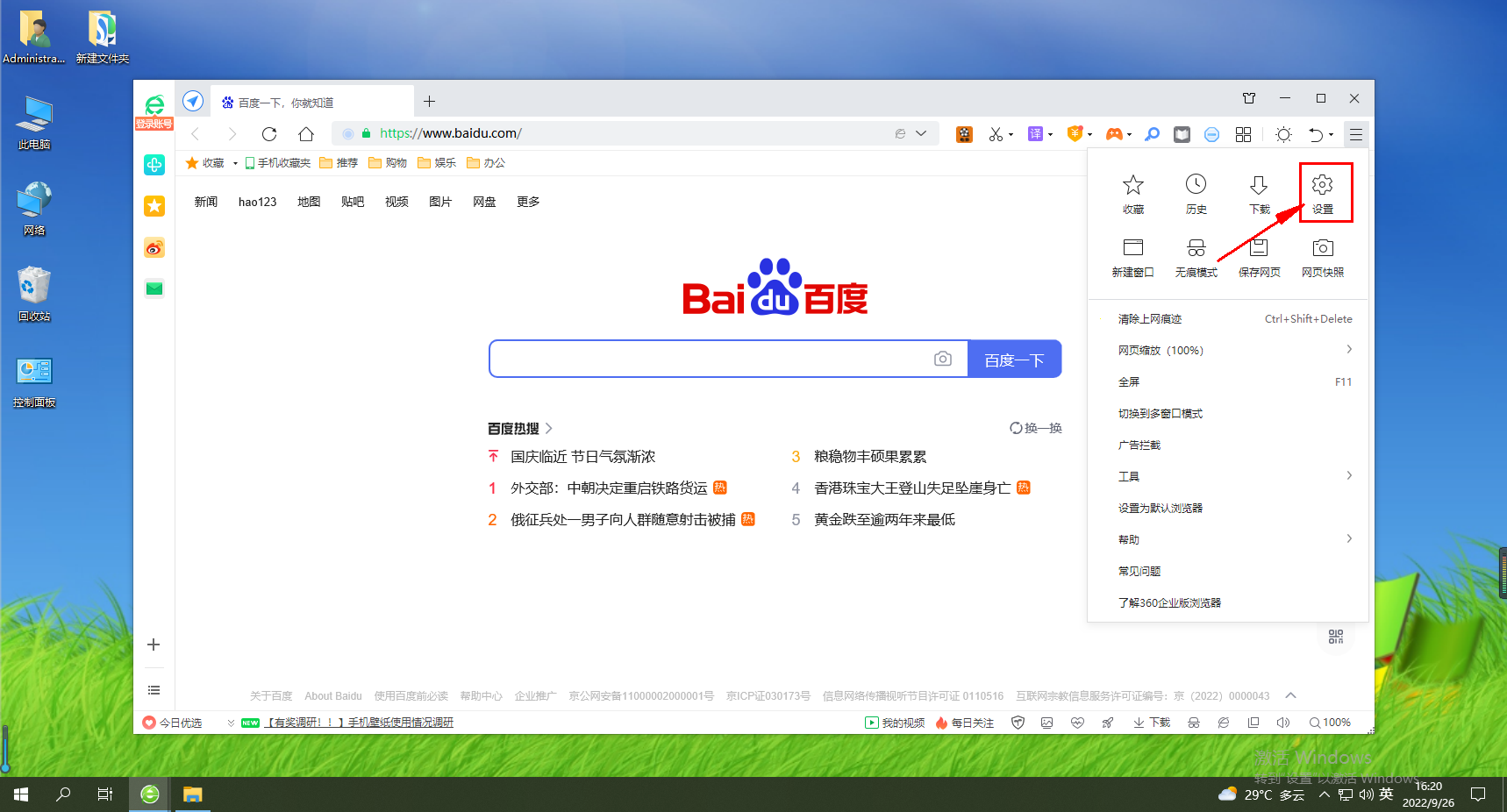
3、点击选中广告过滤栏目
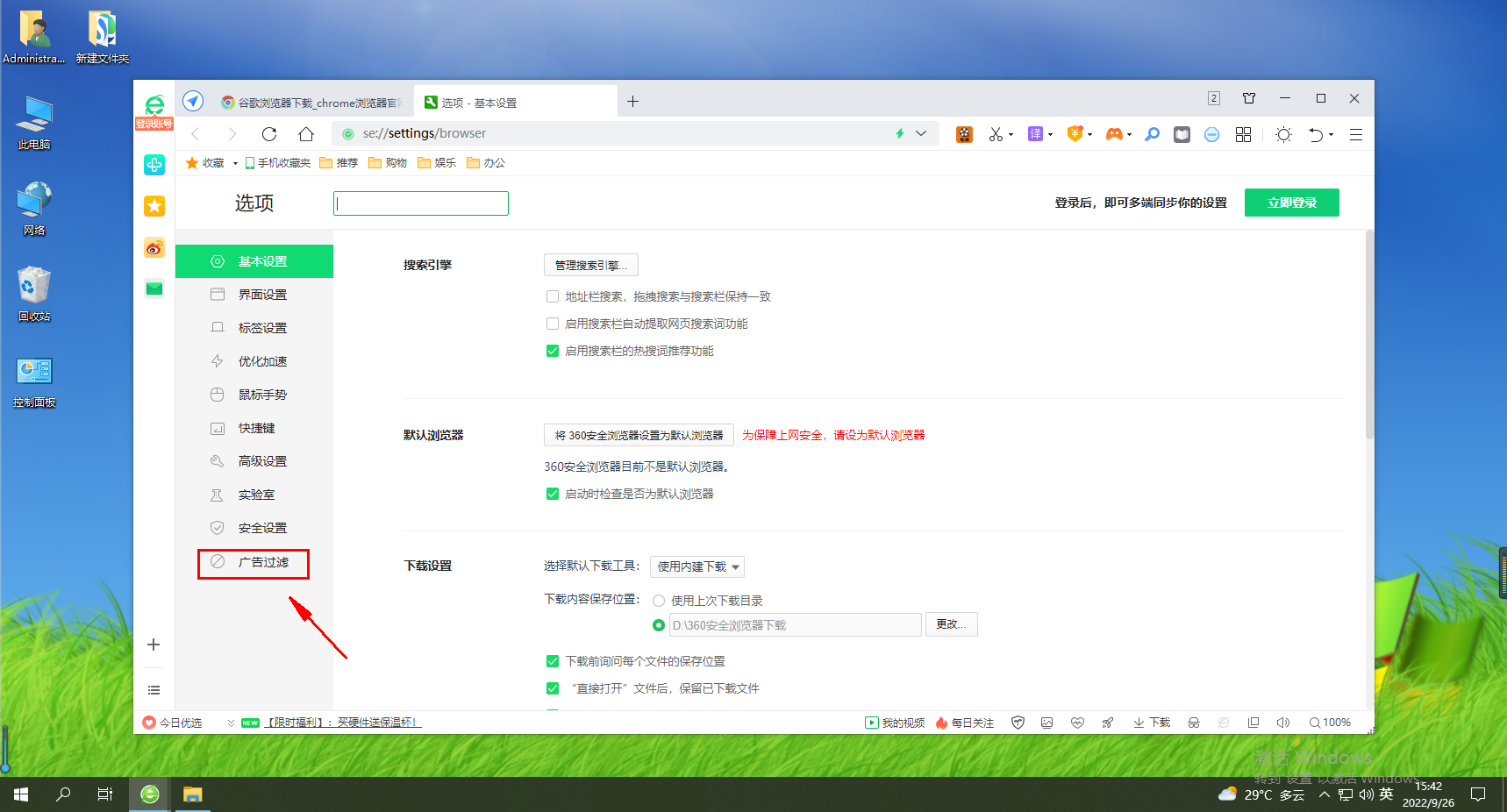
4、我们直接点击安装按钮,就可以安装广告拦截程序了
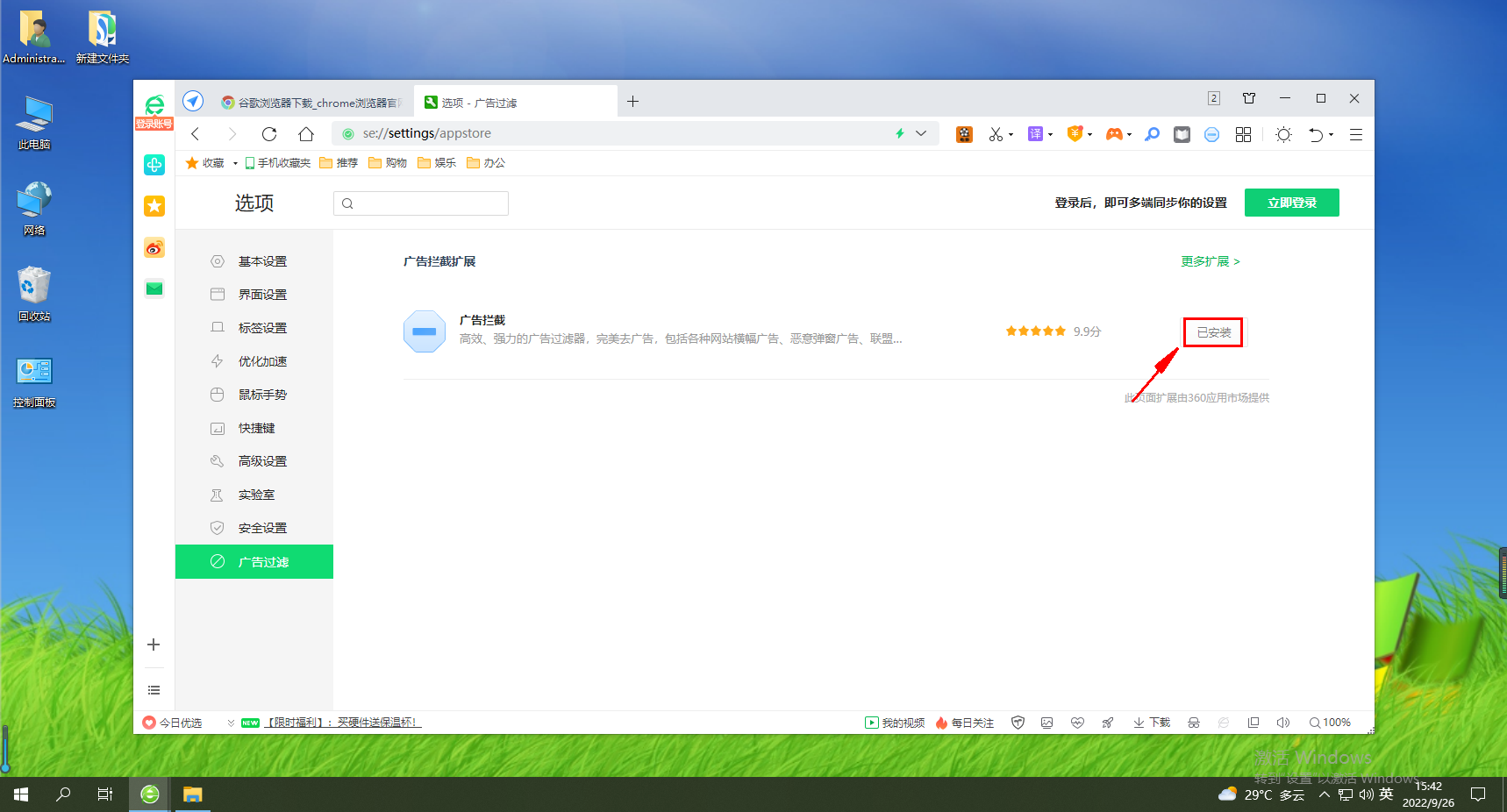
以上就是【360安全浏览器如何安装广告拦截插件-360安全浏览器安装广告拦截插件详细步骤】全部内容了,更多精彩教程尽在浏览器之家!














